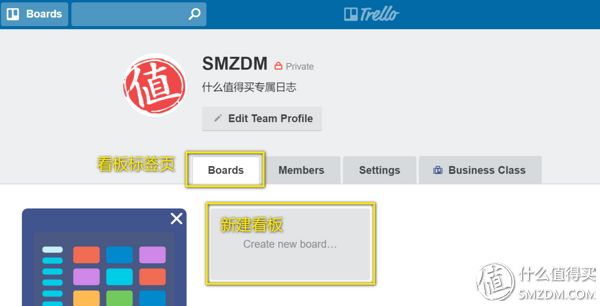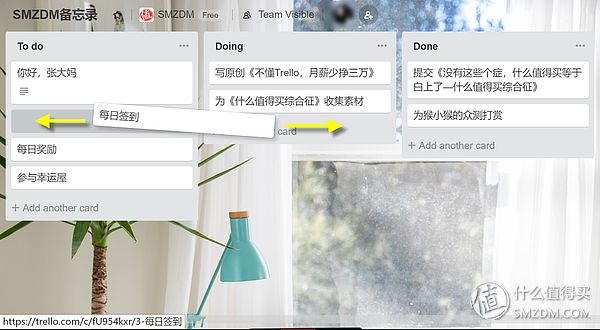团队协同的痛点
以下场景相信大家都经常遇到:
灵光乍现
- 你是一位设计师,苦思冥想,绞尽脑汁刚找到一点灵感正要画下来时,一位同事拿着一个u盘临时找你要一份文件,花时间来回翻找拷贝给他,你又要花两倍的时间将注意力集中,刚才的创意早已烟消云散。
程序猿的日常
- 你是一位程序猿,戴着降噪耳机行云流水敲着没有刻字的机械键盘,眼看渐入佳境,即将改变世界。突然产品经理推门进来要改一大堆需求。思路被严重干扰的你,恨不得抄起键盘把产品先给改变了。
- 每天,总要接到几个陌生号码的电话。不接吧,担心是重要客户来电;接吧,由于个人资料的泄露,大概率会接到推销或骚扰电话,经常打断当前工作思路。
在团队日常工作中,很大的一个成本就是内部沟通。无论是为了获得项目资料、探讨技术问题,还是介绍项目背景、了解当前工作进度,在团队成员之间都频繁发生着一对一、一对多、多对多等沟通。
每逢重要任务或时间节点,还要召开会议,所有与会者都被迫停下当前工作,造成机会成本是相当高的,这也是多数人不喜欢开会的根本原因。
如今,团队内部频繁发生的低效沟通导致当前工作被中断、思路受干扰、专注状态被破坏、工作进程被拖慢等,使得我们越来越重视由此造成的巨大时间成本。
用各种聊天软件的群聊能解决问题吗?
既然现在手机聊天软件这么流行,建一个项目群,把成员都拉进去,听上去是个好主意,不是吗?
可过了不久,大家发现群聊非但不能提高效率,相反还使低效率沟通的情况更加恶化了。
原因是:
- 各种聊天软件天生不是为提高生产力而开发的,天生不具备生产力工具的基因。聊天软件定位就是休闲耗时间,其信息流组织方式是一维线性的。如果你想从浩如烟海的聊天历史中找一条信息,即使爪子把屏幕上下划出深坑,也不能保证一定扒拉出来。
- 加入的群太多,手机上群消息此起彼伏,造成信息过载,反而使很多成员不胜其烦。典型的大单位工作群,动不动就300-500人。里面有大BOSS,他一说话,后面立马蹦出来一串争先恐后献花、点赞的;每天群里大多是发加班照片、新闻表功的,想找一条有价值的信息几乎不可能。但又不能退出,因为可能一千条信息里面,会有一条对你有价值。
- 很多人不会正确使用群聊,在群里产生了大量的噪音,淹没了有价值的信息。找不到通知的通知群,属于那种群主需要低频率发通知的类型,比如逢年过节让退休员工来领福利品什么的。结果里面天天充斥着朋友圈的鸡汤鸡血文,还有位不知是大伯还是大妈的:日复一日、年复一年,每天坚持发一张早上好图片,而且非常执念地从来没换过!朋友圈能拉黑,这群里咋拉黑?
隆重推荐团队生产力工具----Trello
针对上述团队协同中的低效率沟通痛点,本文向诸位倾力推荐最优秀的团队生产力工具----Trello。官网首页自述:Trello助你协同工作、高效产出。
Trello的看板、列表和卡片,让你以有趣、灵活和有益的方式,来组织和优先化你的项目。
Trello以二维平面的形式来组织信息,所有团队的资料和文档井井有条,访问效率高。
能很好地将团队、成员、项目、动态等各方面的重要信息进行关联,便于追踪和管理。
专门为团队协同、高效工作而设计,定位于为团队搭建高效生产力环境。
不会产生噪音,也不易造成信息过载,让你排除干扰,专注工作。
确保功能强大的同时,构成元素少而简单,学习成本低,容易入门,操作方便,让人乐于使用。
支持PC、iOS、Android等主流系统平台,不限制同时安装、登录的终端数量,能够方便地跨平台使用。
介绍1:Trello对人的组织与管理----成员、团队
Trello对人的组织很简单,只有两层:团队-->成员。
一、成员(Member)
当你注册了一个账户,这个账户既是Trello的一个用户,也可以视为一个成员。问题来了:到底是谁的成员呢?
此时,刚加入Trello的你是独立的,没有归属于任何团队。当然,并不影响你以个人身份来使用Trello,只是无法让它为提升团队生产力做贡献罢了。
个人怎样使用Trello呢?应用场景太多了,可以当备忘录、购物清单、学习手册、日记、个人博客。还是那句话:用途只受想象力限制。
等积累一定经验后,就可以加入或者创建团队。
二、团队(Team)
团队是由成员和看板构成的。
一个用户可以创建多个团队,一个成员也可以属于多个团队。Trello对创建和从属的数量均无限制。
介绍2:Trello对信息的组织与管理----看板、列表、卡片
看板(Boards)是从日本学来的流程管理工具,可以简单地理解成一块横向分成三栏或多栏的黑板,用来对团队和项目的要素、属性和进程进行可视化动态管理。
在Trello中,看板是一个可视化的信息组织集合,也是主要的交互场所。每一个团队可以有多个看板。
列表(Lists):是看板的组成元素,视觉上是垂直分布的一列卡片的集合。一个看板可以有多个列表。
卡片(Cards):是列表的组成元素,也是组成看板的最小单元。一个列表中可以有多张卡片。
看板、列表、卡片,就构成了Trello描述、表达、处理、组织信息的三个基本工具。这三个工具的名称、内容和排列位置,均可由用户创建、修改、移动、归档、删除。而这些操作,即是对团队内部项目管理和协同工作的可视化管理与实现。
使用Trello管理团队
1.创建你的第一个看板
可以在Boards(看板标签页)中新建看板。
在弹出的对话框中需要填写看板名称(中英文均可),并可以为这个看板选择所属的团队。
进入刚创建的看板,这里暂时空无一物,如上图。
点击左上角的Add a list(添加一个列表),开始为看板添砖加瓦。
为第一个列表起名To do(将要做的);重复以上过程,为第二、三个列表依次起名为Doing(正在做的)、Done(已完成的)。为列表起名字中英文均可。
深呼吸,放松一下,下面就该进行最令人期待的操作了----创建你的第一张卡片。
点击To do列表中的Add a card(新建卡片),在对话框中填写第一张卡片的标题,然后按回车【6】。
刚才创建的卡片,只有标题。点击该卡片,进入卡片详情对话框,可以填写内容。这样就完成了第一张卡片。
重复以上步骤,创建更多的卡片。此时,可以看到第一个To do列表中已经创建了四张卡片
2.用Trello管理团队日常运作
在建立好团队的看板后,便可以用看板来管理团队的日常工作了。下面先从Boss的日常做起。
水平移动卡片代表什么?
水平移动卡片:是指将卡片在列表间移动。
问题:作为项目负责人的你,在列表间拖动卡片,这个操作代表什么?
答案:将一个卡片从To do拖放到Doing,说明该任务状态变成了正在进行;如果从Doing拖放到Done,则说明该任务已完成。
讨论:拖放卡片是Trello中常用的微操作,其含义是由你的团队来赋予的。在本例中,意为任务状态的切换。
思考:其他成员能否拖放卡片?
垂直移动卡片代表什么?
垂直拖放卡片
垂直移动卡片:是指将卡片在同一列表中变换高低位置。
问题:项目负责人垂直移动卡片,意味着什么?
答案:在某一列表中,上下拖动以调整卡片的位置,实际上就是改变卡片所代表任务的优先级。位置越高,优先级越高,这个符合人们的心理认知习惯。
思考:垂直拖放卡片是Trello中常用的微操作,其含义是由你的团队来赋予的。在本例中,意为任务优先级的升降。另一种含义:位置越高,表示任务发布日期越新;越低,说明日期越早。
讨论:其他成员能否垂直拖放卡片?
成员对卡片投票
除了移动卡片之外,团队的成员还可以对卡片进行投票。
当点击卡片标题进入卡片详情页面,阅读卡片内容后,若觉得要对发布者有所反馈,可以:
在卡片右侧的动作(Actions)区域;
找到Vote(投票)按钮,点击一下。
Trello很贴心地提供了各种投票状态的显示。显然评论要比投票传达更多更详细的信息了。当成员要评论时,先点击卡片标题,进入卡片详情页。
上面是投票后,在当前卡片的详情页看到的投票状态:
出现了VOTES(已投票);
1 vote(已有1票):点击还能看到投票人列表;投票者还能在这里撤回投票。
对其他成员来说,进入看板,直接就能看到:
被投票的卡片标题
当前票数
这样的好处就是,不必再点击进入卡片详情页,就能看到投票情况,节约了时间。
投票功能还是非常实用的,比如你发了一个卡片“今天1400开会”,团队成员只需都点一下Vote,你在看板主界面看到卡片下方的投票数,就知道大家看过这个卡片了。同时,整个看板、列表的界面依然清清爽爽,这也体现了Trello在内部沟通方面的高效率。试想一下,若换成某聊天群,会怎样?一定是在你的通知后面,一大群人都回复“收到、+1”,团队成员敢有个二三十人,这群立刻就被噪音淹没了。
对卡片评论
评论是另一种成员互动的手段。显然评论比投票能传达更多更详细的信息。当需要评论时,点击卡片标题,进入卡片详情页。
在卡片详情页,成员可以操作的地方是很多的。下面一一解释:
卡片标题:点击可以修改标题;
Description(卡片详情):这是卡片的正文,点击也可以修改卡片的内容;
Add Comments(添加评论):这才是发布评论的地方;
评论框:此处输入你的评论内容,右下角四个按钮可以探索一下;
Save(保存评论):点击绿色按钮发布评论;
-
vote
(投票):这里说明刚才投过票了;
Activity(活动):该卡片的活动历史,此条说明作者是四个小时以前将该卡片发布在Doing(正在做)列表中。
若想看详细的评论内容,可点击卡片标题,进入卡片详情页。在这里:
刚才发表的评论内容及时间;
Edit(编辑):可以编辑自己的评论;
Delete(删除):可以删除自己的评论;
对此评论用表情来互动;
以表情来回复别人的表情。
若只想概括了解卡片的评论状态,可以在看板、列表中大致观察:
该卡片目前有1次投票、1条评论;
右侧活动列表中,能看到最新的若干条评论及作者。
这依然是不必点击进入卡片详情页,就能快速了解卡片的反馈情况。这就体现了Trello对信息的分层组织和管理,避免了成员被过多的细节和噪音淹没。
当然,上面提到的仅是Trello中的一小部分功能,它还有很多更加强大的功能等待你去发现,但是仅从这几项功能中,我们就能够明显的感觉到Trello对团队工作效率的提升。
如果你的团队正在耗费大量的沟通协调成本,那么不妨试试Trello了。